Publicitate
Conversia clip art-ului, doodles-urilor desenate manual și fotografii în grafică vectorială necesită o singură caracteristică Adobe Illustrator: Image Trace. În timp ce funcționează perfect cu desene simple și scrisori de mână, este un instrument mult mai dificil atunci când este folosit cu fotografii.
De ce ai vrea să faci asta în primul rând? Ei bine, fișierele de imagini create în programe precum Photoshop și fotografiile realizate cu camerele foto sunt alcătuite din mici puncte mici (numite pixeli). Când scalați o imagine bazată pe pixeli, aceasta pierde calitatea și poate deveni chiar neclară.
Pe de altă parte, o grafică vectorială este o imagine scalabilă pe care o puteți micșora sau mări în voie, fără a pierde orice calitate.
Caracteristica Urmei imaginii
Pentru a accesa funcția, accesați Fereastră > Image Trace pentru a deschide panoul. În panoul respectiv. Înainte de a ajusta oricare dintre setări, asigurați-vă că previzualizare opțiunea este bifată. Acest lucru vă va permite să testați diferitele setări înainte de a selecta una și de a o aplica pe imaginea dvs.
Există 11 presetări: de la fotografii cu fidelitate înaltă și joasă la vectori cu 3-, 6- sau 16 culori, până la vectori alb-negru și gri. De asemenea, puteți converti imaginile în artă schițată, siluete, linii de artă sau desene tehnice.
De asemenea, puteți regla manual numărul de culori și puteți alege între trei moduri: culoare, alb-negru și scară de gri, astfel încât să găsiți setările perfecte pentru imaginea dvs. particulară.
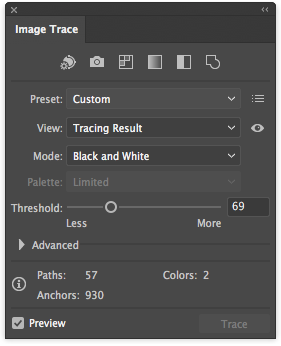
Puterea funcției de urmărire a imaginii se produce cu adevărat atunci când o utilizați pe PNG, fotografii simple cu fundal alb sau o clipă simplă.
După ce ați setat modul în care doriți, faceți clic pe butonul Extinde butonul din meniul din partea de sus a ecranului. Aceasta va converti fiecare parte a imaginii dvs. în căi individuale, editabile. Faceți clic dreapta pe imaginea dvs. și faceți clic pe Degrupeaza dacă doriți să editați sau să schimbați culorile secțiunilor individuale.
Urmăre de imagine folosită pe Clip art
Pentru a utiliza urmărirea imaginii pe clip art, cel mai bine este să folosiți un fișier PNG fără fundal sau JPG cu fundal alb. Dacă există fundal alb, îl puteți șterge după ce ați terminat de utilizat funcția de urmărire a imaginii - trebuie doar să selectați Instrumentul de selecție directă (comanda rapidă a tastaturii A) și să selectați fundalul alb și să ștergeți aceasta. (Dacă aveți Photoshop, puteți utiliza și instrumentul Magic Eraser pentru a șterge fundalul alb. Utilizați comanda rapidă de la tastatură E pentru a-l accesa.)
Pentru a vedea procesul complet în acțiune, consultați videoclipul de mai jos:
Doodle-uri desenate manual sau Scrisori de mână
Funcția Image Trace este folosită și mai bine cu doodles-urile desenate manual sau cu scrisorile de mână. Scanează-ți doodles-urile desenate manual și du-le pe computer și urmați acești pași:
- Primul lucru pe care veți dori să îl faceți este să vă întuneca negrii și să vă lumineze albii. Puteți face acest lucru în Photoshop folosind niveluri caracteristicăsau puteți, de asemenea, să faceți o fotografie cu telefonul și să o editați cu o aplicație precum Scanner Pro (care este destinată de fapt scanarea încasărilor Cele mai bune aplicații de primire pentru scanarea, urmărirea și gestionarea facturilorAceste aplicații de scanner de primire vă vor ajuta să scanați, să economisiți și să organizați fiecare factură pentru nevoile dvs. personale sau de afaceri. Citeste mai mult ).
- Deschideți imaginea în Illustrator și reveniți la funcția Image Trace, iar setarea care va funcționa cel mai bine este Alb-negru setare. Puteți ajusta și pragul dacă alegeți - cu cât este mai mare pragul, cu atât mai gros sunt liniile.
- Un ultim pas opțional este să vă curățați desenele de mână cu ajutorul instrumentului pentru stilou. Dacă aveți o tabletă Wacom sau iPad Pro încărcate cu Astro Pad, aceasta va face acest proces mult mai ușor, dar același aspect poate fi obținut folosind un mouse - ar putea fi nevoie de ceva mai multă finețe. Selectați instrumentul Creion (scurtătură de la tastatură) N).
- Faceți clic pe un punct de ancorare pe calea pe care doriți să o netezi și trageți linia până unde doriți să fie. Instrumentul pentru creion va netezi orice imperfecțiuni sau cutremurătoare care apar în desenul dvs.
Pentru a vedea o explicație detaliată a acestui proces, consultați videoclipul de mai jos:
Care este metoda preferată pentru conversia imaginilor în vectori? Spuneți-ne în comentarii.
Nancy este scriitoare și redactor care locuiește în Washington DC. Ea a fost anterior redactorul din Orientul Mijlociu la The Next Web și în prezent lucrează la un think tank bazat pe DC în domeniul comunicării și al comunicării de socializare.
